Mitgliederseite mit Premium-Inhalten: Schritt für Schritt
Veröffentlicht: 2017-06-01
Wenn Sie ein Experte auf einem bestimmten Gebiet sind, haben Sie möglicherweise den Willen, Ihre Fähigkeiten zu monetarisieren. Wenn Sie beispielsweise ein Experte für Webdesign sind, sollten Sie wissen, dass es Millionen von Menschen gibt, die Webdesigner werden möchten, aber keine Zeit oder Lust haben, ein Jahr an Universitäten zu verbringen. Ein solches Publikum abonniert eher Kurse von Experten, denen es vertraut. Und Sie können solche Kurse starten und ein Experte werden, der Wissen anbietet.
Der beste Weg, um Online-Lernkurse zu verdienen, besteht darin, eine Mitgliedschaftsseite zu starten. Die Mitgliedschaftsseite ermöglicht es Ihnen, kostenpflichtige Pläne für den Zugriff auf eingeschränkte Inhalte durchzusetzen und somit an Inhalten zu verdienen.
Wenn Sie bereits Videos, Artikel, Blogs oder andere Lernmaterialien im Open Access haben, können Sie diese zur Grundlage Ihrer Kurse machen. Wenn Sie bereits einen YouTube-Kanal haben, sollen Ihre Abonnenten Ihre erste Zielgruppe für die Mitgliederseite werden, die Sie starten werden.
Wenn Sie also bereit sind, zu beginnen, ist es an der Zeit, festzulegen, welche Dienste Sie auf Ihrer Mitgliederseite anbieten werden. Für ein solches Geschäftsmodell ist es besser:
- kostenpflichtigen Zugriff auf Inhalte gewähren – Videos, Artikel etc
- Bezahlte Beratungen anbieten (Benutzer erhält kostenlose Beratungen, wenn ein Abonnement erworben wird)
- Lassen Sie die Benutzer kommunizieren
- Lassen Sie Benutzer Inhalte erstellen
Um Ihre Mitgliederseite attraktiver zu machen, müssen Sie eine angemessene Zugriffsrichtlinie für Inhalte bereitstellen. Es sollte so aussehen:
- Es gibt einen kostenlosen Inhalt für alle Besucher.
- Es gibt einen kostenlosen Inhalt, der nur für angemeldete Benutzer verfügbar ist.
- Es gibt einen Inhalt, der nur für diejenigen verfügbar ist, die einen Mitgliedschaftsplan gekauft haben.
Wenn Sie eine solche Richtlinie für den Zugriff auf Inhalte implementieren, werden Sie sowohl das Wertvollste monetarisieren als auch neue Mitglieder und Einnahmen aufgrund der kostenlosen Inhalte gewinnen.
Es liegt an Ihnen, wie viele Mitgliedschaftsstufen Sie implementieren möchten. Beginnen wir jedoch mit drei Stufen:
- BASIC
- DAZWISCHENLIEGEND
- FORTSCHRITTLICH
Basic- und Intermediate- Pläne eröffnen den Zugriff auf einige Premium-Inhalte auf der Website.
Die Stufe „ Erweitert “ ermöglicht Benutzern den Zugriff auf alle Premium-Inhalte auf der Website.
Versuchen wir also Schritt für Schritt, eine solche Website zu erstellen.
Erstellen einer Mitgliedschaftswebsite mit dem Supsystic-Plugin
Nachdem Sie eine Website auf WordPress erstellt haben, müssen Sie als erstes das Plugin Membership by Supsystic installieren und aktivieren.
Drücken Sie im WordPress-Admin-Menü auf Plugins -> Add New und geben Sie in der Suche Membership by Supsystic ein. Drücken Sie Jetzt installieren und dann Plugin aktivieren . Nachdem das Plugin aktiviert wurde, gelangen Sie auf die Willkommensseite, wo Sie Support-Informationen zum Mitgliedschafts-Plugin sehen können. Folgen Sie der kleinen Schritt-für-Schritt-Anleitung des Membership-Plugins.

Danach müssen Sie Mitgliedschaftsseiten erstellen. Gehen Sie zu Mitgliedschafts-Plugin-Einstellungen -> Hauptregisterkarte -> Seitenbereich . Um alle Seiten auf einmal zu erstellen, klicken Sie auf die Schaltfläche „Alle nicht zugewiesenen Seiten erstellen“ .

Überprüfen Sie die Liste der erstellten Seiten im Abschnitt Seiten des WordPress-Menüs. Um Ihren Benutzern eine angemessene Site-Navigation zu bieten, ist es besser, diese Seiten zum Website-Menü hinzuzufügen. Gehen Sie zu Darstellung -> Menüs . Hier können Sie Mitgliedschaftsseiten zu Ihrem Menü hinzufügen oder ein neues Menü für Ihre Website erstellen. Legen Sie dieses Menü als Hauptmenü fest und wählen Sie Seiten aus, die Sie diesem Menü hinzufügen möchten. Drücken Sie die Schaltfläche Menü speichern .
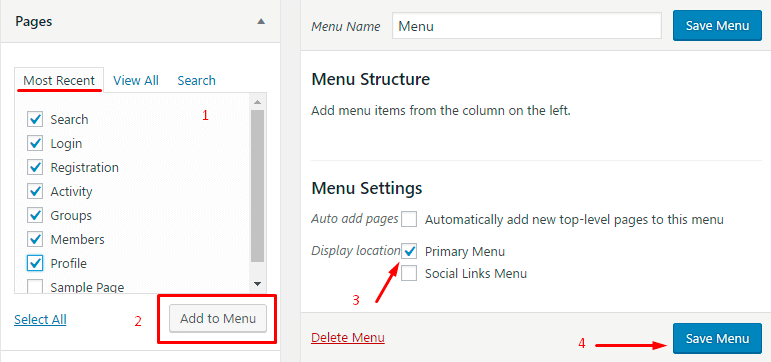
Wenn nun alle Seiten erstellt sind, sehen wir uns an, wie die Profilseite aussieht.

Wie Sie sehen, gibt es einen Platz für Avatar, Titelbild und Benutzername, Social Counter (Follows, Follower, Freunde). Um Fotos für den Avatar einzustellen – klicken Sie auf Avatar -> Foto hochladen -> wählen Sie das Foto -> schneiden Sie es nach Bedarf zu und speichern Sie es. Um ein Titelbild für Ihr Profil festzulegen, klicken Sie auf ein Kamerasymbol in der unteren rechten Ecke des Titelbilds und wiederholen Sie den Vorgang mit dem Hochladen des Fotos. Sie können auch standardmäßige benutzerdefinierte Bilder für Avatare und Titelbilder in den Backend-Mitgliedschaftseinstellungen -> Registerkarte Profil festlegen .
Lassen Sie uns Freundschaft deaktivieren – wir brauchen diese Funktion nicht. Dies kann auf der Registerkarte Main des Plugin-Menüs erfolgen. Hier können Sie auch andere Optionen für Ihre Community aktivieren/deaktivieren, wie z. B. Gruppen, Follower, Nachrichten usw.

Sehen wir uns nun die Registrierungsseite an.
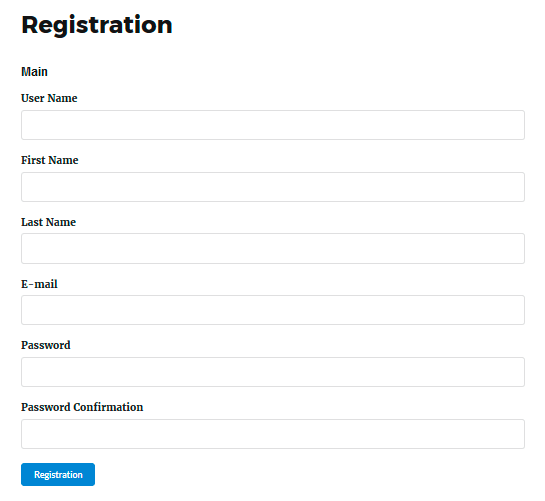
Wir können einen neuen Abschnitt mit zusätzlichen Feldern hinzufügen. Gehen Sie zu Profil -> Registrierungsfelder . Zuerst fügen wir einen neuen Abschnitt für neue Felder hinzu. Klicken Sie auf die Schaltfläche „Abschnitt hinzufügen“ und legen Sie den Namen fest. Dann müssen wir einige Felder wie Stadt, Hobbys und andere hinzufügen. Klicken Sie dazu auf Feld hinzufügen.

Welche Felder müssen wir erstellen?
- Stadt – um zu wissen, woher das neue Mitglied kommt. Dies wird uns helfen, unsere Marketingziele in Zukunft zu erreichen.
- Hobby – wenn wir die Interessen unserer neuen Mitglieder kennen, können wir ein gemeinsames Porträt erstellen, das uns hilft, neue Produkte und Angebote hinzuzufügen, die den Bedürfnissen unserer Mitglieder entsprechen.
- Geschlecht – wir wissen, ob unsere Kurse bei Männern oder Frauen beliebter sind.
- Skill Level – wir müssen dieses Feld hinzufügen, um zu wissen, was der Benutzer über seinen Wissensstand im Webdesign denkt.
Das Erstellen des neuen Feldes umfasst die nächsten Schritte –
- Legen Sie die Feldbezeichnung fest.
- Wählen Sie den Feldtyp – Text, E-Mail, Passwort, Medien, numerisch, Datum, Bildlaufliste, Dropdown-Liste, Optionsfeld, Kontrollkästchen, Google Recaptcha.
- Geben Sie die Feldbeschreibung an.
- Wählen Sie den Abschnitt für das Feld aus.
- Aktivieren Sie die Feldstatus – Registrierung, Erforderlich, Aktiviert.

Zum Beispiel, wie man das Feld „Geschlecht“ erstellt.

Wir haben also Label eingegeben und den Radio Button-Typ ausgewählt. Nachdem dies erledigt ist, füllen wir andere Standardfelder aus und erstellen Werte für Radiobuttons. Es gibt nur zwei Optionen für diese Frage – männlich und weiblich.

Wenn nun alle neuen Felder hinzugefügt sind, müssen wir Felder speichern . Um die Aktualisierungen anzuzeigen, gehen Sie zur Registrierungsseite des Browsers, in dem Sie nicht angemeldet sind, oder melden Sie sich im aktuellen Browser von der Website ab.
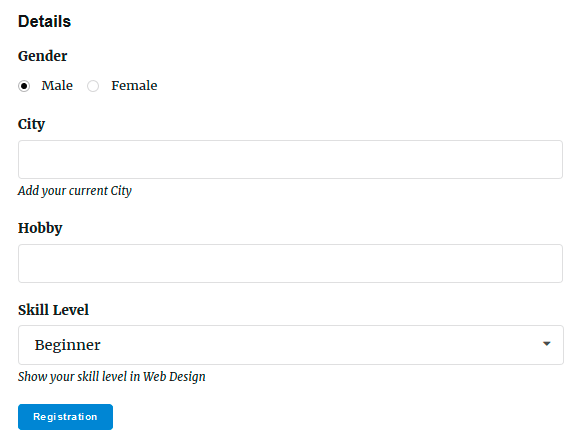
Wie Sie sehen können, wurden alle hinzugefügten Felder aktiviert und wir haben unsere Registrierungsseite fertiggestellt.
Lassen Sie uns nun die Rollen für unsere Mitgliederseite anpassen. Es gibt standardmäßig drei Rollen im Mitgliedschafts-Plugin:
- Mitgliedschaftsadministrator – hat Zugriff auf alle Funktionen – Admin-Bereich und andere. Im Allgemeinen sind Sie es oder die Person, der Sie diese Rolle zuweisen.
- Mitgliedschaftsbenutzer – Person, die sich auf Ihrer Website angemeldet hat. Er kann kostenpflichtige Inhalte anzeigen, nachdem er ein Abonnement erworben hat.
- Mitgliedsgast – kann nur kostenlose Inhalte auf der Website anzeigen.
Um eine neue Rolle hinzuzufügen, gehen Sie zur Registerkarte Rollen und drücken Sie Neue Rolle hinzufügen , geben Sie den Namen ein. Anschließend können Sie die Einstellungen für diese Rolle anpassen. Wir brauchen vorerst keine neuen Rollen, also konfigurieren wir Standardrollen.

Der Membership Administrator muss alle Rechte besitzen – also müssen alle Checkboxen aktiviert sein.
Mitgliedschafts-Gast kann nur kostenlose Inhalte anzeigen – daher sind alle Kontrollkästchen deaktiviert.
Der Mitgliedschaftsbenutzer (Abonnent) hat keine Administratorrechte, er kann sein Konto löschen und auf Profile anderer Abonnenten zugreifen. Er kann auch die Datenschutzeinstellungen ändern. Der Abonnent kann Gruppen erstellen, lesen und ihnen beitreten. Aber er kann keine Gruppen blockieren. Außerdem kann er Nachrichten versenden, hat Zugriff auf Mitglieder, Gruppen und globale Aktivitätsseiten. Alle sozialen Funktionen sind ebenfalls verfügbar. Die Freundschaftsfunktion ist auf unserer Website deaktiviert, wir können jedoch Freunde hinzufügen aktiviert lassen.
Jetzt können wir Mitgliedschaftsstufen für unsere Community erstellen. Wie bereits erwähnt, wird es drei Mitgliedschaftsstufen geben – Basic, Intermediate und Advanced. Um kostenpflichtige Level zu implementieren, müssen wir das Membership Ecommerce Addon verwenden. Sie können Mitgliedschaftsstufen hinzufügen und anpassen, Zahlungsoptionen festlegen, tropfende Inhalte aktivieren und vieles mehr.
Nach der Installation und Aktivierung der E-Commerce-Erweiterung – gehen Sie zur Registerkarte E-Commerce -> Mitgliedschaftsstufen . Lassen Sie uns ein Basic Plan-Abonnement erstellen. Klicken Sie auf „Neu hinzufügen“ und geben Sie alle erforderlichen Parameter an. Legen Sie den Namen und die Beschreibung des Abonnementplans fest. Für die Registrierungs- und Kaufschaltflächen können Sie die Standardnamen beibehalten oder umbenennen.

Legen wir nun die Abrechnungsoptionen fest . Der Preis für das Abonnieren des Plans wird auf 30 $ festgelegt. Dies ist der Anfangsbetrag für die erste Zahlung. Da wir ein Geschäftsmodell mit monatlicher Zahlung für das Abonnement betreiben, aktivieren wir die wiederkehrende Zahlungsoption und füllen alle erforderlichen Werte aus. Für diesen Abonnementplan gibt es keine Begrenzung des Abrechnungszeitraums – Sie müssen festlegen, ob Ihr Kurs zeitlich begrenzt ist.

Nächster Abschnitt der Mitgliedschaftsstufe – Inhaltseinstellungen , hier können wir verfügbare Beitragskategorien oder Seiten/Beiträge für diese Stufe auswählen. Wir müssen also eine Beitragskategorie erstellen, diese Kategorie für Inhalte (Beiträge) aktivieren, die nur für den Basisplan verfügbar sind, und diese Kategorie für das Basisniveau auswählen.

Alle Änderungen speichern.
Lassen Sie uns die nächsten Mitgliedschaftsstufen Intermediate und Advanced hinzufügen. Die Anpassung der Ebeneneinstellungen erfolgt auf die gleiche Weise wie für die Basisplanebene. Vergessen Sie nicht, für andere Pläne einen höheren Preis festzulegen.
Werbung für Abonnementpläne, die Ihre Kunden auf Seiten mit kostenpflichtigen Inhalten finden können. Es wird eine Beschreibung der Mitgliedschaftsstufe mit der entsprechenden Schaltfläche angezeigt – „Registrieren“ für nicht eingeloggte Benutzer und die Schaltfläche „Jetzt kaufen“ für bereits registrierte Benutzer. Achten Sie daher besonders auf die Beschreibung des Levels. Sehen Sie sich das Beispiel der Creative-Beschreibung der Mitgliedschaftsstufen an.

Wenn Ihr Beitrag für mehrere Mitgliedschaftsstufen verfügbar sein wird, sieht er so aus:
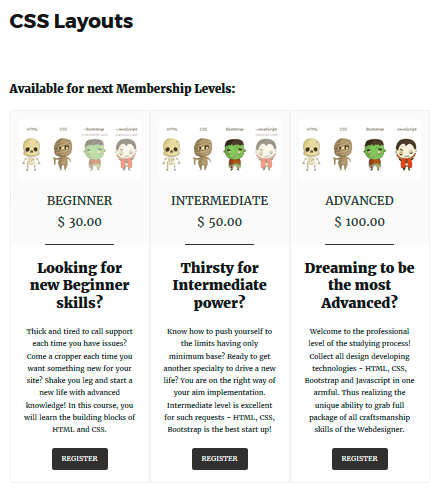
Außerdem können Benutzer Abonnementpläne in ihren Profileinstellungen erwerben.

Außerdem können Sie das Abonnement-Kaufangebot finden, wo immer Sie möchten, und die Kaufschaltfläche mit einem speziellen Shortcode hinzufügen. Hier ist der [supsystic-membership-level-add-url] , wobei 1 – es ist die ID Ihres Mitgliedschaftslevels. Fügen Sie diesen Shortcode als Link für einen Text auf der Seite ein. Beachten Sie, dass Sie es nur im visuellen Editor hinzufügen müssen.
Jetzt sollten wir die Zahlungseinstellungen anpassen. Gehen Sie zu E-Commerce -> Zahlungen . Sie müssen nur das Zahlungssystem auswählen und Ihre Zahlungsdaten eingeben. PayPal ist das beliebteste Zahlungssystem, daher haben wir es für unser Tutorial ausgewählt.
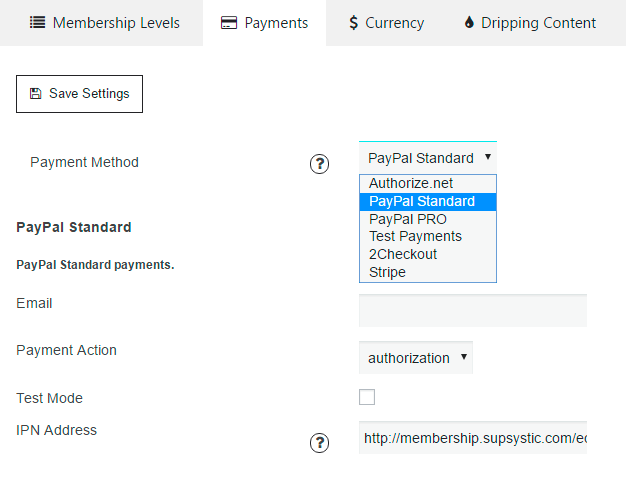
Bevor wir überprüfen, wie es im Frontend funktioniert, müssen wir nicht zugewiesene Seiten für Checkout und Checkout Success erstellen. Gehen Sie zu Main -> Pages und erstellen Sie die erforderlichen Seiten. Sehen wir uns nun an, wie der Kaufprozess aussieht. Wenn Sie auf die Schaltfläche „Kaufen“ klicken, werden Sie zur Seite „Kasse“ weitergeleitet.
Wir haben alle notwendigen Optionen für unsere Community mit kostenpflichtigen Kursen konfiguriert, jetzt müssen Sie alle Inhalte für die Website erstellen und zusätzliche Anpassungen für weitere Ziele vornehmen.
Sie können die Website DEMO of Membership mit kostenpflichtigen Webdesign-Kursen besuchen, die mit Membership by Supsystic angepasst wurden.
Abschließend noch einige nützliche Tipps für Ihr Online-Business.
- Gehen Sie zur Registerkarte Design -> Menü , hier können Sie den Link „Abmelden“ für das Menü aktivieren und die Anmelde- und Registrierungslinks konfigurieren.
- Wenn Sie den Zugriff auf alle Website-Inhalte auf nicht angemeldete Benutzer beschränken möchten, gehen Sie zur Registerkarte „Hauptmenü“ -> „Sicherheit “ und aktivieren Sie die Optionen „Website für angemeldete Benutzer zugänglich“ und „Alle Seiten schützen“. In diesem Fall werden alle nicht eingeloggten Benutzer beim Öffnen einer Seite Ihrer Website auf die Anmeldeseite umgeleitet.
Weitere Informationen zu allen Mitgliedschaftsvorteilen, Erweiterungen und Demos finden Sie auf unserer Supsystic-Website, auf der Mitgliedschafts-Plugin-Seite und in der Mitgliedschaftsdokumentation.
